آموزش دانلود و نصب iOS 8 beta برای توسعه دهندگان و کاربران عادی
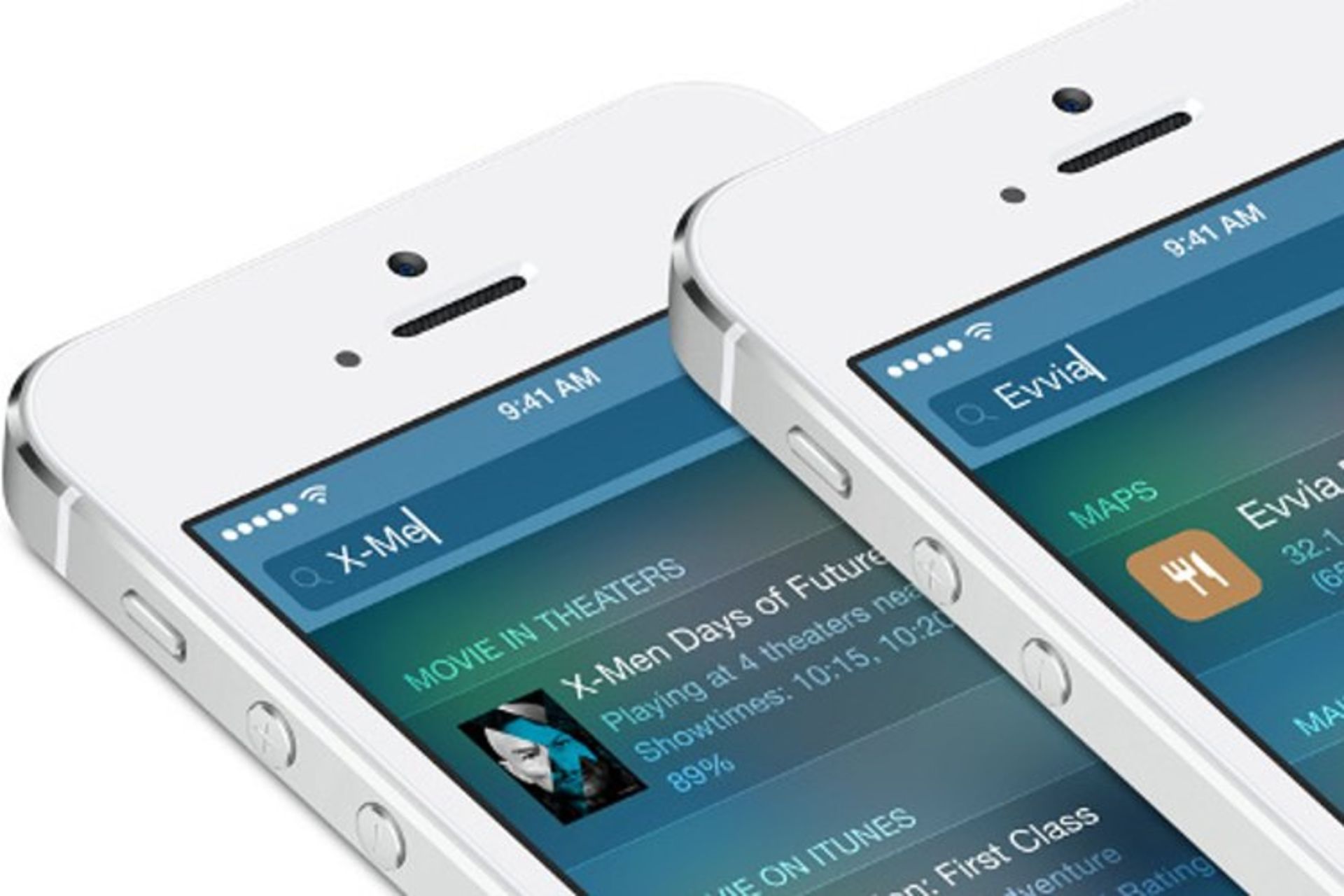
برای آنکه بتوانید یک حساب کاربری مخصوص توسعه دهندگان اپل داشته باشید، میبایست سالانه مبلغ 100 دلار به حساب این کمپانی واریز کنید (البته چنانچه قصد دارید اپلیکیشنهای کاربردی و پول ساز خود را بر روی فروشگاه آیتونز قرار دهید، پیشنهاد میکنیم حتما یکی از این حسابهای رسمی را افتتاح کنید). اما برای بسیاری از کاربران که تنها مایل به بررسی سیستم عامل و ویژگیهای جدید آن هستند، مبلغ 100 دلار بسیار زیاد و گزاف مینماید. خوشبختانه برای این دسته از افراد نیز روشهای رایگانی وجود دارد که با پیروی از دستورات ارائه شده میتوانند iOS 8 beta را بر روی دستگاههای اپلی خود نصب کنند.
پیش از مطالعه ادامه این مطلب، حتما مقالهی لیست دستگاههایی که بروزرسانی به iOS 8 را دریافت نمیکنند را مطالعه کنید.
گام نخست: پیش نیازها
1 – حساب کاربری مخصوص توسعهدهندگان اپل.
2 – شماره UDID که نحوه دریافت آن در ادامه توضیح داده شده است.
در تصویر زیر میتوانید تمام دستگاههایی که بروزرسانی به iOS 8 را دریافت میکنند، مشاهده نمایید:
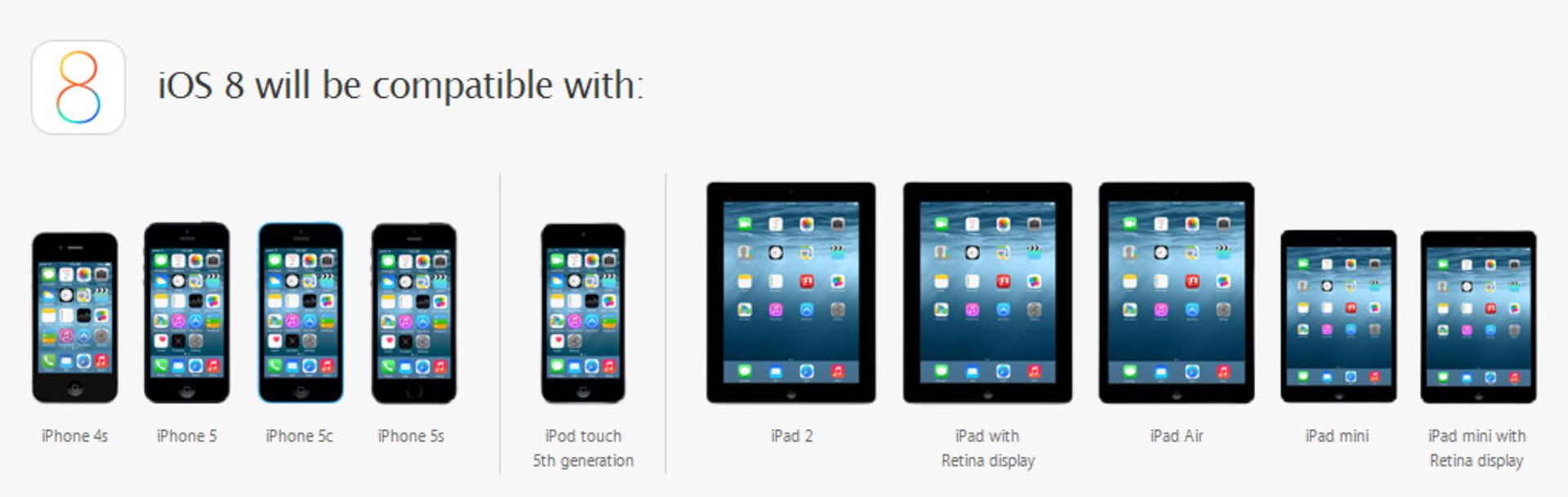
چگونه میتوان بدون پرداخت مبلغ 100 دلار، یک حساب کاربری مخصوص توسعه دهندگان اپل داشت؟
هر توسعه دهندهای که مبلغ 100 دلار را به صورت سالیانه بابت حساب کاربری توسعه دهندگان اپل پرداخت کند میتواند تا سقف 100 دستگاه مختلف را در سامانهی اینترنتی این کمپانی جهت دریافت iOS 8 beta ثبت نماید. اغلب مشتریان این بخش شرکتها و کسب و کارهای کوچک یا متوسط هستند. مورد دیگری که در این بخش حائز اهمیت میباشد این است که کاربر برای دریافت و نصب این نسخه از سیستم عامل iOS نیازی به دانش کدنویسی ندارد، اما باید از حداقل مهارتهای مرتبط با کامپیوتر برخوردار باشد. همچنین قبل از نصب سیستم عامل، میبایست از تمامی اطلاعات موجود بر روی دستگاه یک فایل پشتیبان (Backup) تهیه کند.
حال بپردازیم به کاربرانی که حساب کاربری مذکور اپل را ندارند. خوشبختانه برخی از سرویسهای نرمافزاری، با دریافت هزینه به مراتب کمتر، فایل نصب iOS 8 beta را در اختیار شما قرار میدهند. یکی از همین سرویسها، وبسایت شناخته شده و مشهور IMZDL است که با دریافت مبلغ 8 دلار، این کار را برای شما انجام میدهد.
برای آنکه یک نسخه از سیستم عامل را برای دانلود دریافت کنید، اولین موردی که نیاز دارید، شماره UDID آیفون شماست. برای دریافت این شماره دو روش وجود دارد:
1 – آیفون خود را از طریق درگاه USB به کامپیوتر متصل کرده، وارد آیتونز شوید و سپس صفحهی آیفون را باز کنید. بعد از این کار، بر روی Serial Number کلیک کنید تا شمارهی UDID را دریافت نمایید.
2 – اپلیکیشن UDID Sender را از اینجا دریافت کرده و پس از نصب، شماره UDID به شما ایمیل خواهد شد.
حال میتوانید وارد فاز نصب سیستم عامل از طریق سرویسهایی مانند IMZDL شوید. ابتدا باید شماره UDID خود را وارد نموده و برای تایید شدن آن منتظر بمانید. این فرآیند ممکن است مدت زمان زیادی به طول بیانجامد چرا که این روزها افراد زیادی در صف دریافت iOS 8 beta به انتظار نشستهاند. باید کمی صبر کنید.
iOS 8 beta بلافاصله پس از معرفی در روز مراسم WWDC 2014 آماده دانلود بوده است. اگر از دو روز قبل یعنی دوازدهم خردادماه برای دریافت این نسخه ثبت نام نکرده باشید، پروسه زمانی ظاهر شدن لینک دانلود ممکن است حتی تا چند روز به تعویق بیفتد. در صورت بروز چنین حالتی، نباید نگران باشید.
چگونه iOS 8 را بر روی دستگاه نصب کنیم؟
1 – ابتدا دستگاه خود را با استفاده از شماره UDID در سرویس IMZDL ثبت کنید. (مطمئن شوید که دستگاه شما ثبت شده است).
2 – نرمافزار آیتونز را به جدیدترین نسخه بروزرسانی نمایید.
3 – آیفون، آیپد یا آیپاد را از طریق درگاه USB به کامپیوتر متصل کرده و با استفاده از آیتونز از تمامی اطلاعات موجود نسخهی پشتیبان تهیه کنید.
4 – نسخهی مناسب با دستگاه خود از iOS 8 beta را د دانلود نمایید.
میتوانید این نسخه را از طریق وب سایت مخصوص توسعه دهندگان اپل به این آدرس و یا وبسایت IMZDL دریافت نمایید.
5 – نرمافزار آیتونز را باز کرده و با کلیک بر روی Restore اقدام به نصب iOS 8 beta نمایید.
به خاطر داشته باشید زمانی که قصد دارید بر روی دکمه Restore کلیک نمایید، بر روی مک، کلید alt/option و بر روی ویندوز کلید Shift را بر روی صفحه کلید نگهدارید و سپس بر روی دکمه مذکور کلیک کنید.
6 – فایل دانلود شده با پسوند .ipsw را بر روی کامپیوتر خود پیدا کرده و آن را انتخاب کنید.
7 – منتظر بمانید تا عملیات نصب تمام شود.
8 – به خاطر داشته باشید پس از نصب iOS 8 beta، میتوانید با استفاده از فایل پشتیبان، دستگاه را به وضعیت پیشین باز گردانید.
تمام! شما موفق به نصب جدیدترین نسخه از iOS شدهاید.
افراد مردد، قبل از نصب، دستورالعملهای اپل را حتما مطالعه نمایند
بهتر است قبل از کلیک بر روی دکمه نصب، دستورالعملهایی را که اپل برای نصب iOS 8 beta آماده کرده است را مطالعه کنید. در ادامه میتوانید ترجمه این بخش را به طور کامل مطالعه نمایید:
- فراموش نکنید پیش از نصب، حتما با استفاده از آخرین نسخه از آیتونز یا iCloud از تمامی اطلاعات موجود بر روی دستگاه خود فایل پشتیبان تهیه کنید. پس از نصب iOS 8 beta میتوانید اطلاعات دستگاه خود را با استفاده از آیتونز یا iCloud به وضعیت پیشین بازگردانید.
- به خاطر داشته باشید که این نسخه از iOS تنها برای نصب بر روی دستگاههایی آماده شده که از آنها به منظور توسعهی اپلیکیشن و سرویسهای نرمافزاری و سختافزاری با استفاده از حساب کاربری مخصوص توسعهدهندگان اپل مورد استفاده قرار میگیرند. اقدام برای نصب این سیستم عامل در شرایطی که هویت دستگاه و صاحب دستگاه مورد تایید قرار نگرفته باشد باعث خواهد شد تا دستگاه در وضعیتی غیر قابل استفاده قرار گرفته و از گارانتی خارج شود.
- دستگاههایی که به جدیدترین نسخه از iOS یعنی iOS 8 beta بروزرسانی شدهاند نمیتوانند به نسخههای قدیمیتر این سیستمعامل بازگشت کنند. تنها دستگاههایی که از طریق مراجع معتبر ثبت شده باشند قابلیت دریافت بروزرسانیهای آزمایشی بعدی و همچنین نسخه نهایی از این سیستم عامل را خواهند داشت.
- چنانچه به هنگام کار کردن با iOS 8 beta با مشکل یا خطایی مواجه شده یا قادر به کشف باگهای گوناگون گشتید، میتوانید آن(ها) را با استفاده از اپلیکیشن Bug Reporter به سیستم ردیابی باگ اپل ارسال کنید.
- XCode 6 beta، iOS 8 beta و OS X Yosemite Developer Preview نسخههایی آزمایشی و غیر نهایی هستند. شما میتوانید از این نرمافزارها تنها در موارد قانونی و تعیین شده در بخش مربوط به تایید قوانین توسعهدهندگان iOS استفاده نمایید. چنانچه هر گونه مخالفتی با این قوانین دارید، مجاز به استفاده از این نرمافزار(ها) نخواهید بود.
نظرات